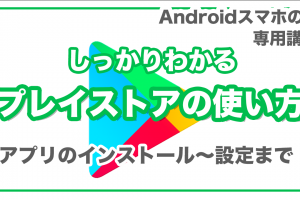今回は、「繋がらない原因はこれ!パケ詰まり・パケ止まり等が発生する要因と対処方法」について説明して参ります。
「混雑する駅」に到着すると、「スマホの電波(アンテナ)がすべて立っているのに、スマホが繋がらない」という経験をされた方も多いかもしれません。
最近は改善されつつありますが、新宿駅・渋谷駅・池袋駅などの混雑する駅では、時間帯によって未だにスマホが繋がらなくなる場合があります。
今回は、その原因も含め、スマホが繋がらない場合の対処方法について一緒確認していきましょう。
<動画内容>
<1>繋がらない時に「最初考えるべき主な原因」
1. スマホが繋がらない主な原因(可能性が高い順)
2. 繋がらない主な原因:①「電波状況」が悪い
3. 繋がらない主な原因:「電波状況」が悪い場合の携帯各社の問合せ先
4. 繋がらない主な原因:②「回線の混雑」(主要駅で発生)
5. 繋がらない主な原因:②「回線の混雑」(パケ詰まり)
6. 繋がらない主な原因:回線が繋がらない (パケ止まり)
7. 各社の主要駅での回線速度比較:ドコモで大量発生!(改善傾向)
8. 繋がらない主な原因:③「端末の不具合」
9. 繋がらない主な原因:④「SIMの接触不良」
<2>繋がらない時に行うべき3つの操作方法
①「携帯回線」の「オン」「オフ」(Android)
1.「携帯回線」の「オン」「オフ」(Androidの場合):「設定」から行う
2.「携帯回線」の「オン」「オフ」(Androidの場合):「設定パネル」から行う
①「携帯回線」の「オン」「オフ」(iPhone)
1.「携帯回線」の「オン」「オフ」(iPhoneの場合):「設定」から行う
2.「携帯回線」の「オン」「オフ」(iPhoneの場合):「コントロールセンター」
②「端末の再起動」(Android)
1.「端末の再起動」(Androidの場合):①「再起動」をする方法
2.「端末の再起動」(Androidの場合):②「強制再起動」をする方法
3.「端末の再起動」(Androidの場合):③「電源ボタン」が反応しない場合
②「端末の再起動」(iPhone)
1.「端末の再起動(厳密には電源OFF)」(iPhoneの場合)
2.「端末の再起動」(iPhoneの場合):固まった・反応しない場合の対処方法
③「SIMカード」のクリーニング(AndroidとiPhone共通)
1.「SIMカード」の抜き差しの注意点
詳しくは、下記の動画ご参照ください。(講義動画時間:19分11秒)
みなさんこんにちは、スマホのコンシェルジュです。
今回は、「繋がらない原因はこれ!パケ詰まり・パケ止まり等が発生する要因と対処方法」について説明して参ります。
「混雑する駅」に到着すると、「スマホの電波(アンテナ)がすべて立っているのに、スマホが繋がらない」という経験をされた方も多いかもしれません。
最近は改善されつつありますが、新宿駅・渋谷駅・池袋駅などの混雑する駅では、時間帯によって未だにスマホが繋がらなくなる場合があります。
今回は、その原因も含め、スマホが繋がらない場合の対処方法について一緒確認していきましょう。
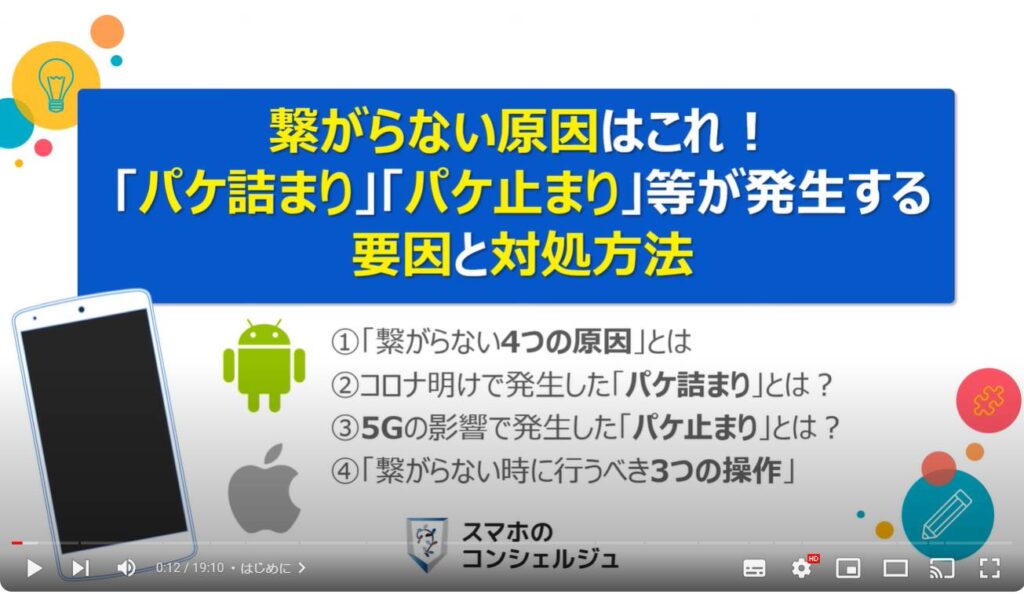
スマホのコンシェルジュの「YouTubeチャンネル」では、「スマホの基本操作」から「不具合時の対処方法」「スマホとパソコンの連携」等、スマホやパソコンに関する動画を多数配信しております。
是非そちらもご参照ください。
また、是非「チャンネル登録」もお願い致します。
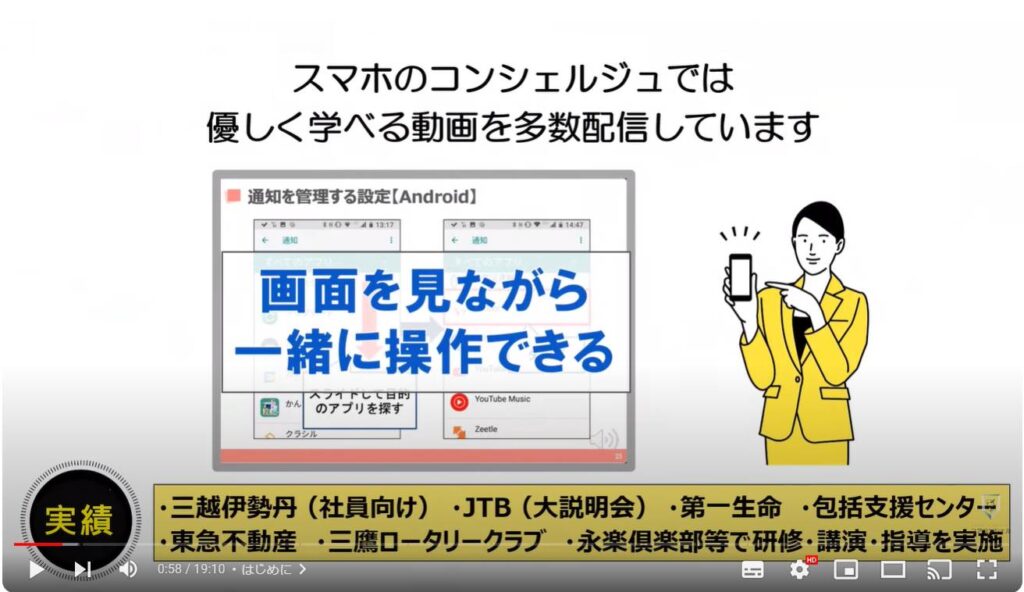
【目次】
<1>繋がらない時に「最初考えるべき主な原因」
1.スマホが繋がらない主な原因(可能性が高い順)
2.繋がらない主な原因:①「電波状況」が悪い
3.繋がらない主な原因:「電波状況」が悪い場合の携帯各社の問合せ先
4.繋がらない主な原因:②「回線の混雑」(主要駅で発生)
5.繋がらない主な原因:②「回線の混雑」(パケ詰まり)
6.繋がらない主な原因:回線が繋がらない (パケ止まり)
7.各社の主要駅での回線速度比較:ドコモで大量発生!(改善傾向)
8.繋がらない主な原因:③「端末の不具合」
9.繋がらない主な原因:④「SIMの接触不良」
<2>繋がらない時に行うべき3つの操作方法
①「携帯回線」の「オン」「オフ」
1.「携帯回線」の「オン」「オフ」(Androidの場合):「設定」から行う
2.「携帯回線」の「オン」「オフ」(Androidの場合):「設定パネル」から行う
①「携帯回線」の「オン」「オフ」(iPhone)
1.「携帯回線」の「オン」「オフ」(iPhoneの場合):「設定」から行う
2.「携帯回線」の「オン」「オフ」(iPhoneの場合):「コントロールセンター」
②「端末の再起動」(Android)
1.「端末の再起動」(Androidの場合):①「再起動」をする方法
2.「端末の再起動」(Androidの場合):②「強制再起動」をする方法
3.「端末の再起動」(Androidの場合):③「電源ボタン」が反応しない場合
②「端末の再起動」(iPhone)
1.「端末の再起動(厳密には電源OFF)」(iPhoneの場合)
2.「端末の再起動」(iPhoneの場合):固まった・反応しない場合の対処方法
③「SIMカード」のクリーニング(AndroidとiPhone共通)
1.「SIMカード」の抜き差しの注意点
<1>繋がらない時に「最初考えるべき主な原因」
それでは、まず、初めに、「繋がらない時に最初に考えるべき主な原因」について一緒に確認していきましょう。

1. スマホが繋がらない主な原因(可能性が高い順)
スマホが繋がらなくなる原因は、主に4つあります。
可能性が高い順に一緒に確認していきましょう。
まず、一番可能性が高い原因は、「電波状況」が原因と考えられます。
特に「金属」「コンクリート」「土壁」「断熱材」等の遮蔽物があると電波が通りづらくなります。
「アンテナ」の数で「電波状況」を確認するようにしましょう。
二番目は、「回線の混雑」が原因と考えられます。
特に「混雑する駅」「イベント会場」等、人が多く集まる場所では「スマホが繋がりづらい状況」になります。
三番目は、「端末の不具合」が原因と考えられます。
スマホをしばらく使っていると「処理しきれないプログラム」がメモリー内に残ってしまう事で、端末に負荷をかけてしまう場合があります。
その影響で「電波」をうまく処理できないという状況が発生する場合があります。
四番目は、「SIMの接触不良」が原因と考えられます。
「SIM」を長時間差しっぱなしにしていると、目に見えないゴミが、SIMの接続部分に蓄積して、接触不良を起こす場合があります。 このように「繋がらない原因」はいろいろと考えられますので、可能性が高い順に確認していくと素早く対処する事が出来ます。
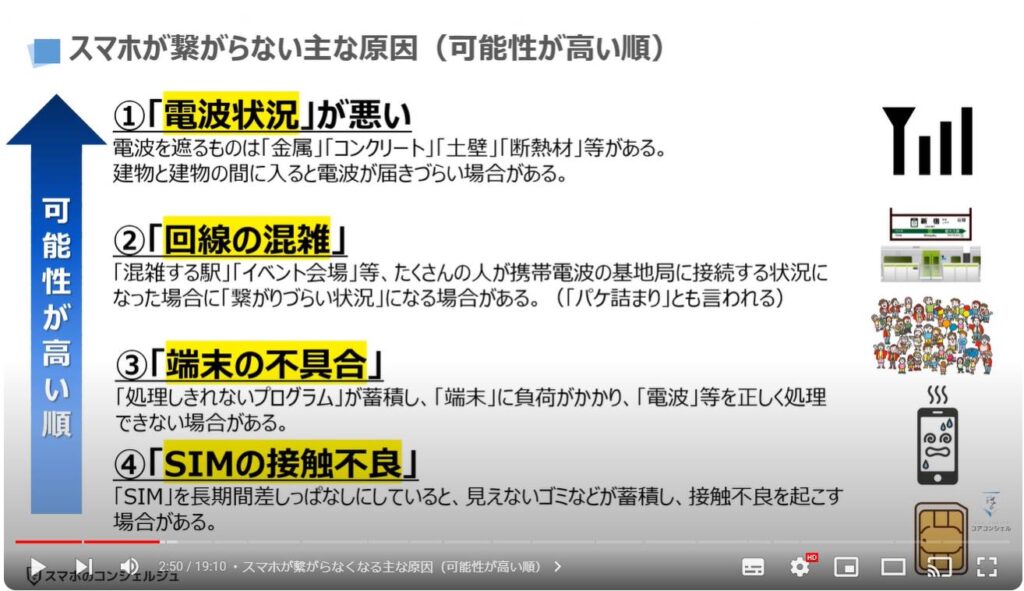
2. 繋がらない主な原因:①「電波状況」が悪い
それでは、一番目にあった「電波状況が原因」という点について、もう少し詳しく確認していきましょう。
先程もお伝えしましたが、「携帯回線の電波」は「金属」「コンクリート」「土壁」「断熱材」等があると「電波」が通りづらくなります。
その為、「鉄筋コンクリート」で作られている「高層ビル」が近くにある場合には、「携帯基地局や中継器」からの電波が遮られてしまっている可能性があります。
こちらの「対処方法」としては、「場所を移動する」という以外はありません。
場所を移動できない場合には、「携帯会社」に連絡をして、「レピーター等の中継器」を設置してもらうか、「電波の死角」がなくなるように携帯各社が対応してくれるのを待つしかありません。
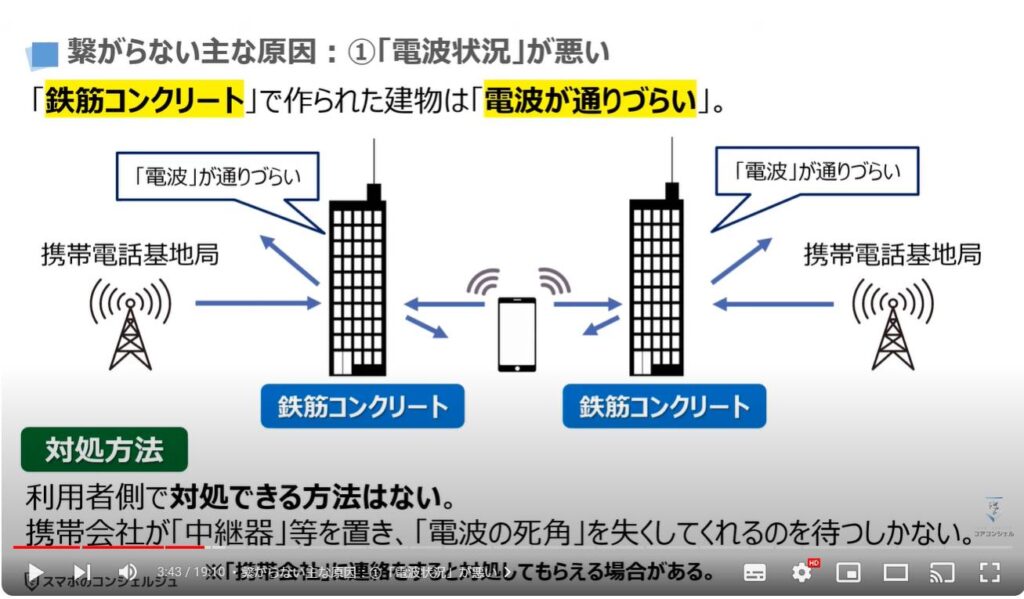
3. 繋がらない主な原因:「電波状況」が悪い場合の携帯各社の問合せ先
電波が繋がりづらい場合の「携帯各社」の連絡先は、NTTドコモであれば、「電波のお困りごと窓口」になります。
「Chrome」や「Safari」等のブラウザアプリで「ドコモ(スペース)電波のお困りごと窓口」と検索すると一番上に表示されます。
「au」であれば「電波サポート24」、ソフトバンクであれば「My Softbankアプリ」からの「電波改善の要望」が連絡先になります。
対処方法は電波状況で変わりますので、各窓口で相談する事をお勧め致します。
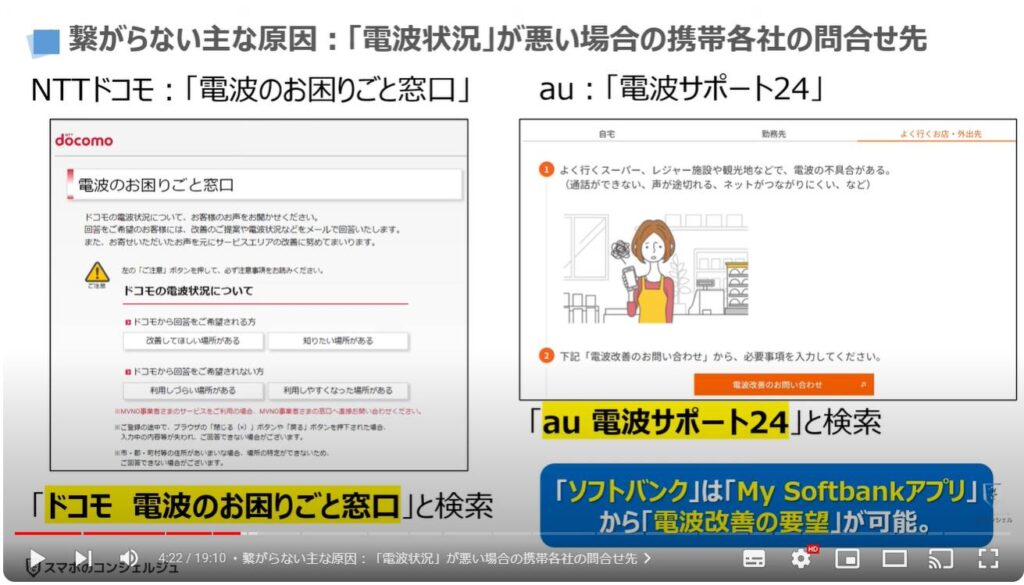
4. 繋がらない主な原因:②「回線の混雑」(主要駅で発生)
それでは、2番目にあった「回線の混雑」について、もう少し詳しく確認していきましょう。
NTTドコモの回線にはなりますが、2022年~2023年は、電車で「新宿駅・渋谷駅・池袋駅等の主要駅」に近づくとと、ほぼ100%の確率で「ニュース」や「動画」が表示されない状況になっていました。
その原因は、混雑が予想される主要駅に電車が入ると、「主要駅」にある「携帯基地局」が混雑している為に、「基地局への電波の切り替え」がうまく出来ず、通信が極端に遅くなってしまい、最終的には「画面が表示されない」「動画が再生されない」という「パケ詰まり」が発生していた事が主な原因と考えられます。
コロナ以前はほとんどなかったために、「5Gへの対応」が大きく影響していると考えられます。
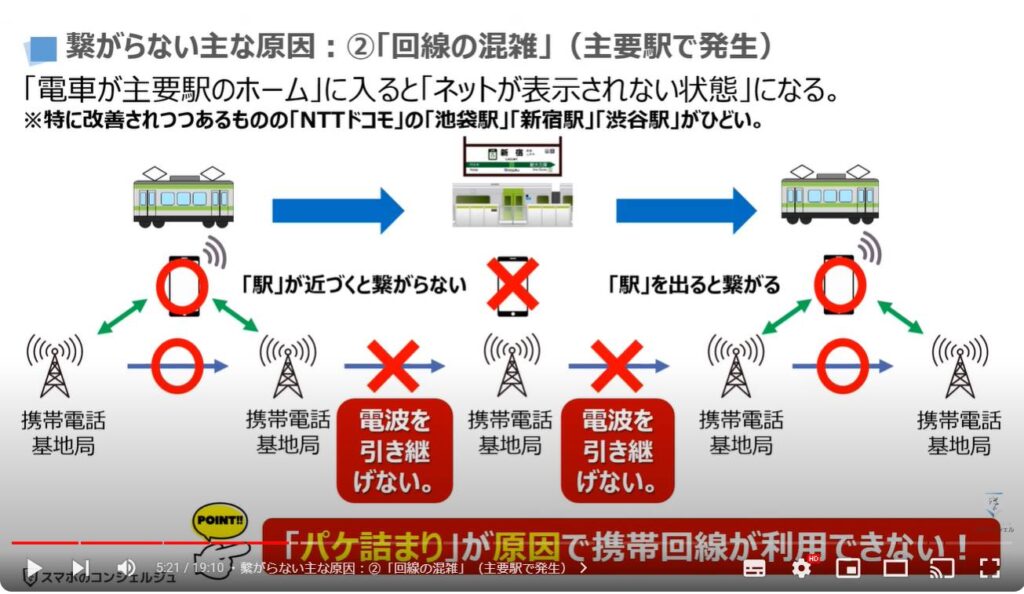
5. 繋がらない主な原因:②「回線の混雑」(パケ詰まり)
先程、少し説明を致しましたが、混雑時に発生する「パケ詰まり」についてもう少し詳しく確認していきましょう。
「パケ詰まり」とは、「電波」が立っているにも関わらず、「通信速度」が極端に落ちてしまい、「画面が表示されない」「動画が再生されない」という状態を指します。
回線が混雑している場合、回線自体が混んでしまうのはもちろんですが、回線を独占しないように「情報自体を小分け(パケット)」にして送っているそのパケットがなくなるという「パケットロス」も発生しやすくなります。
加えて、「情報」をうまく受信できても、情報を正常に受信したという「返信」が届かない為、再度「情報を送信する」という対処が行われる事で、更に回線が混雑するという悪循環が発生します。
「パケ詰まり」が発生している場合の対処方法としては、「携帯回線」を一旦「オフ」にして、再度「オン」にする事で、解決する場合があります。
但し、回線自体が混雑している為、解決しない場合が大半になりますが、一度は試してみても良いかもしれません。
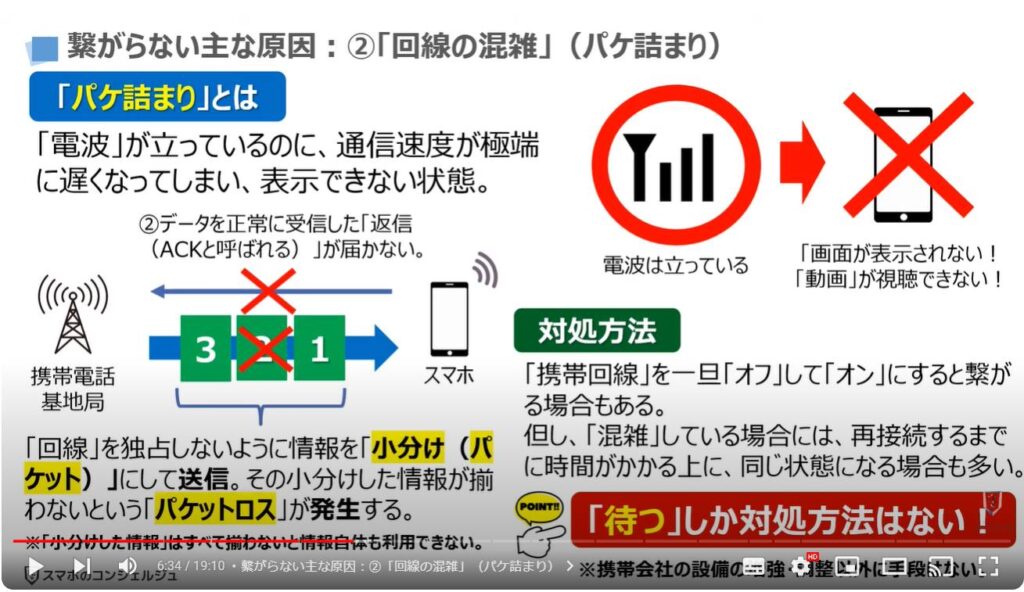
6. 繋がらない主な原因:回線が繋がらない (パケ止まり)
それでは、次に「パケ止まり」という原因についても一緒に確認していきましょう。
「パケ止まり」とは、「5Gの電波」が立っているにも関わらず、通信速度が極端に遅くなってしまう状態を指します。
5Gの電波が弱いエリアで、基地局側が無理に5G通信を継続させようとする事で発生します。
対処方法としては、「携帯回線」を一旦「オフ」にして、再度「オン」にする事で、通信状態の良い4G(フォージ)回線に繋がる場合があります。
但し、基地局側の問題でもある為、携帯会社の対応を待つしかないというが正直な所になります。
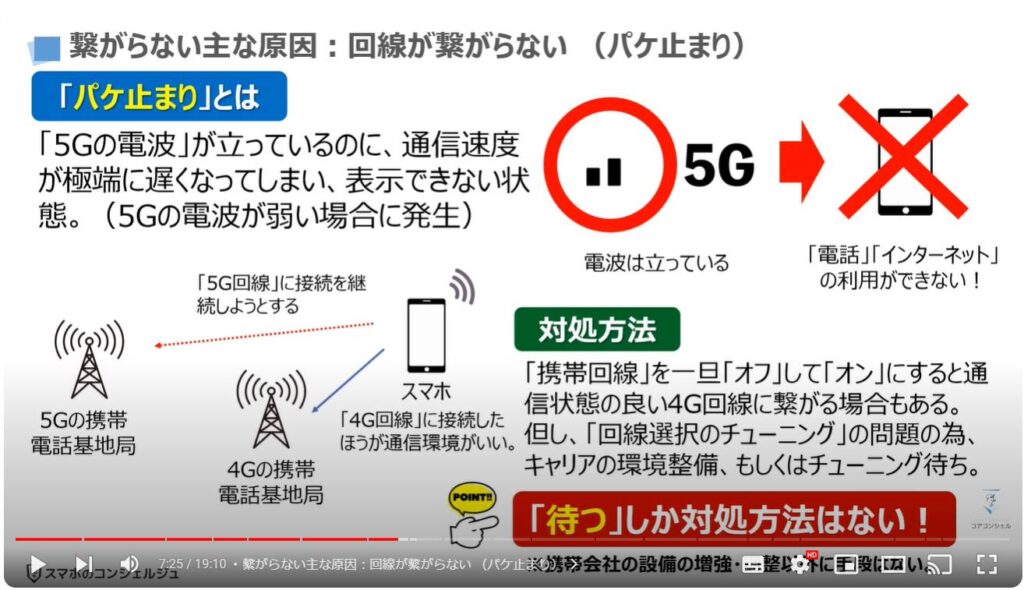
7. 各社の主要駅での回線速度比較:ドコモで大量発生!(改善傾向)
それでは、携帯各社の主要駅での実際の回線速度についても一緒に確認していきましょう。
2022年~2023年は、「パケ詰まり」がかなりの場所で発生していました。
特に「ドコモ」が酷く、混雑する池袋駅・新宿駅・渋谷駅ではほとんど繋がらなかった記憶しかありません。
こちらに表示されている2023年8月と2024年3月の調査比較では、かなり改善してきています。

8. 繋がらない主な原因:③「端末の不具合」
それでは、3番目にあった「端末の不具合」について、もう少し詳しく確認していきましょう。
スマホをしばらく使っていると「処理できなかったプログラムやデータ」がメモリー内に蓄積し、スマホの処理を遅らせる傾向があります。
結果として、「電波」が繋がらなかったり、「画面」が表示されないという症状が出る場合があります。
対処方法としては、「携帯回線」を一旦「オフ」にして、数秒後に再度「オン」にする事で改善する場合があります。
暫く再起動をしていない場合には、端末を再起動する事で改善する場合があります。
「再起動」は、メモリー内に一時的に保存されていたデータ(処理できなかったプログラムやデータ)も消す事が出来るため、非常に効果的な操作になります。
月に1回は、最低でも「再起動」をする事をお勧め致します。
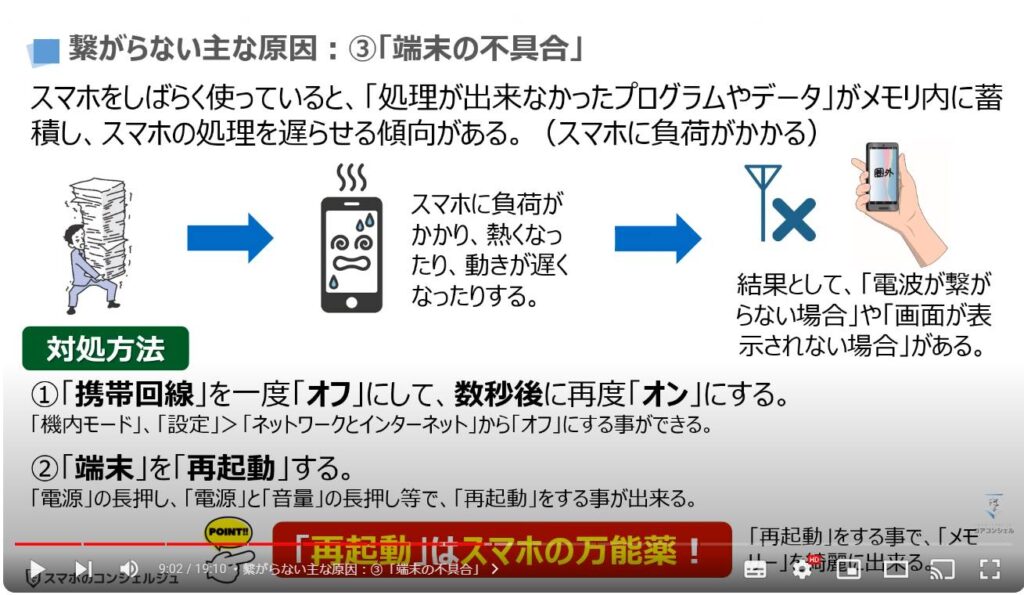
9. 繋がらない主な原因:④「SIMの接触不良」
それでは、4番目にあった「SIMの接触不良」について、もう少し詳しく確認していきましょう。
スマホは長く使っていると「SIMカード」の表面部分に目に見えないほこりやゴミが付着し、「そのほこりやゴミ」が接触不良を起こす場合があります。
対処方法としては、「クリーニングクロス」で「接触部分」を掃除する事で、接触不良が改善する場合があります。
実際に、「携帯回線に繋がらない」という方の「SIMカード」を綺麗に掃除する事で「携帯回線」に繋がるようになった例も意外とありますので、一度は試してみたい対処方法になります。

<2>繋がらない時に行うべき3つの操作方法
それでは、次に「繋がらない時に、実際に行うべき3つの操作方法」について一緒に確認していきましょう。
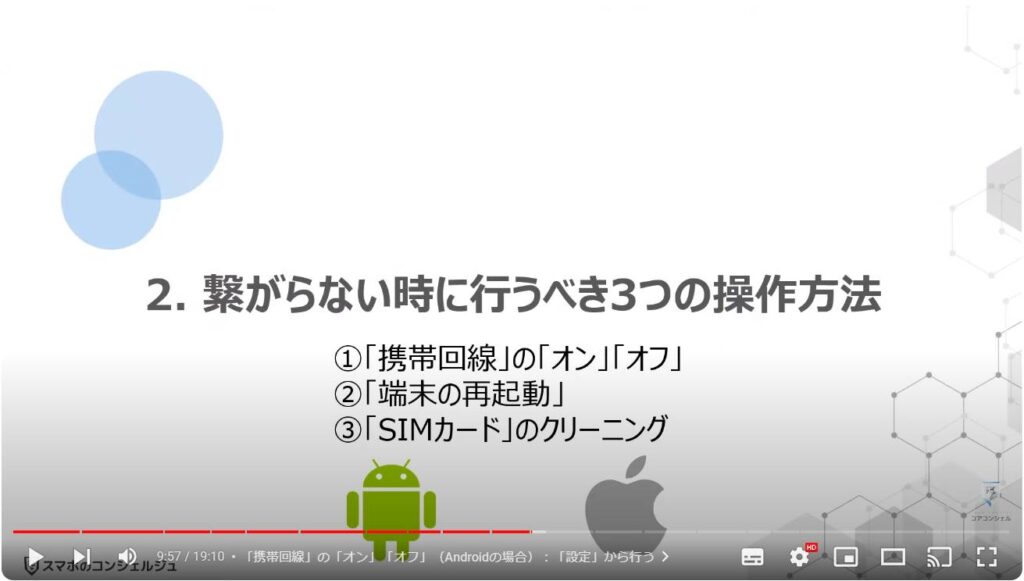
①「携帯回線」の「オン」「オフ」
まず、一つ目は、Androidスマホの「携帯回線」の「オン」「オフ」の操作方法になります。
iPhoneの方は、目次から適宜スキップしてください。
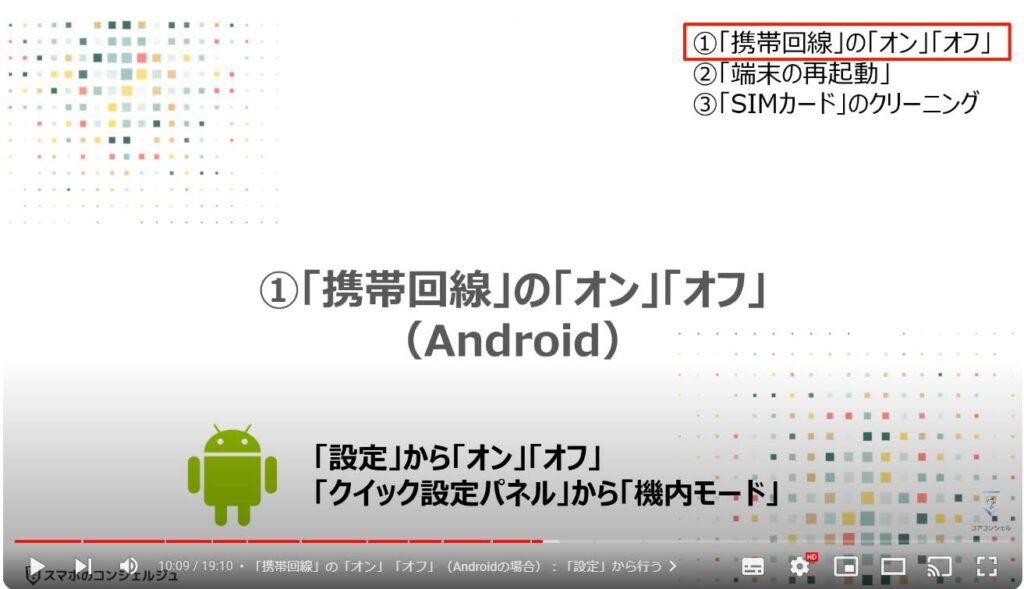
1.「携帯回線」の「オン」「オフ」(Androidの場合):「設定」から行う
まずは、「設定」から「携帯回線」を「オン」「オフ」に切り替える方法について一緒に確認していきましょう。
まずは、端末内より①の「設定」アプリを探して、タップします。
「設定」の詳細画面が表示されますので、②の「ネットワークとインターネット」をタップします。
「ネットワークとインターネット」の詳細画面が表示されますので、③の「インターネット」をタップします。
「インターネット」の詳細画面が表示されますので、画面の右上にある④の「リフレッシュボタン」をタップします。
「携帯回線への接続」はもちろんですが、もし、「Wi-Fi」にも接続している場合には「Wi-Fiへの接続」も一旦オフにされ、「再接続」が行われます。
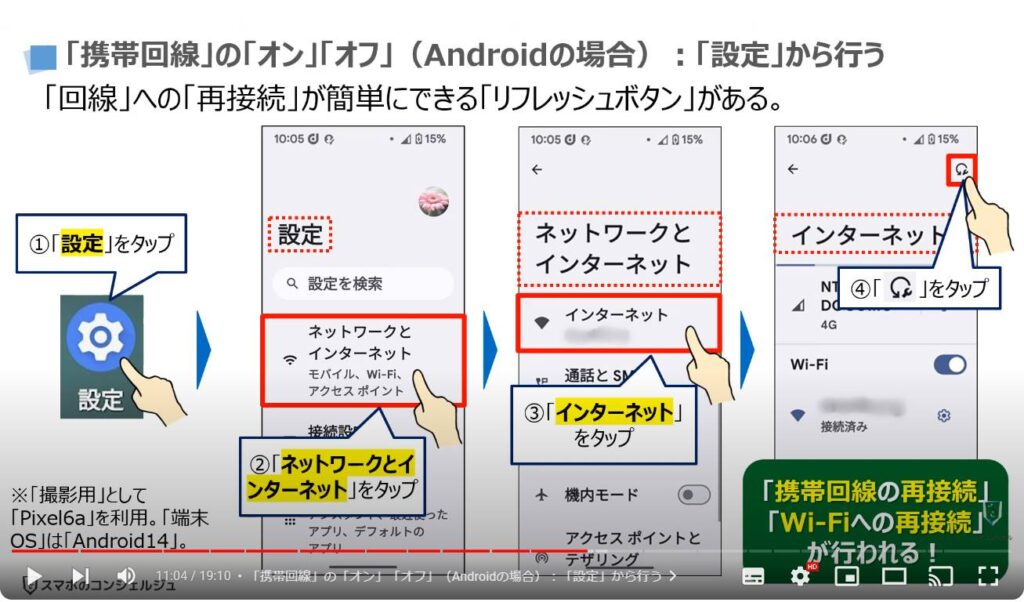
2.「携帯回線」の「オン」「オフ」(Androidの場合):「設定パネル」から行う
それでは、次に、「クイック設定パネル」にある「機内モード」を利用して、「携帯回線」の「オン」「オフ」を切り替える方法について一緒に確認していきましょう。
画面の右上から画面中央に向けて、①のように指で下にスワイプします。
「クイック設定パネル」が表示されますので、②の「機内モード」をタップして、「機内モード」を「オン」にします。
「機内モード」が「オン」になると、「携帯回線への接続」及び「Wi-Fiへの接続」が「オフ」になり、画面の上部に「飛行機のマーク」が表示されます。
再度、③の「機内モード」をタップすると、「機内モード」が「オフ」になり、「携帯回線への接続」及び「Wi-Fiへの接続」が開始されます。
このように「機内モード」を活用する事で、簡単に「携帯回線」の「オン」「オフ」を切り替える事ができます。
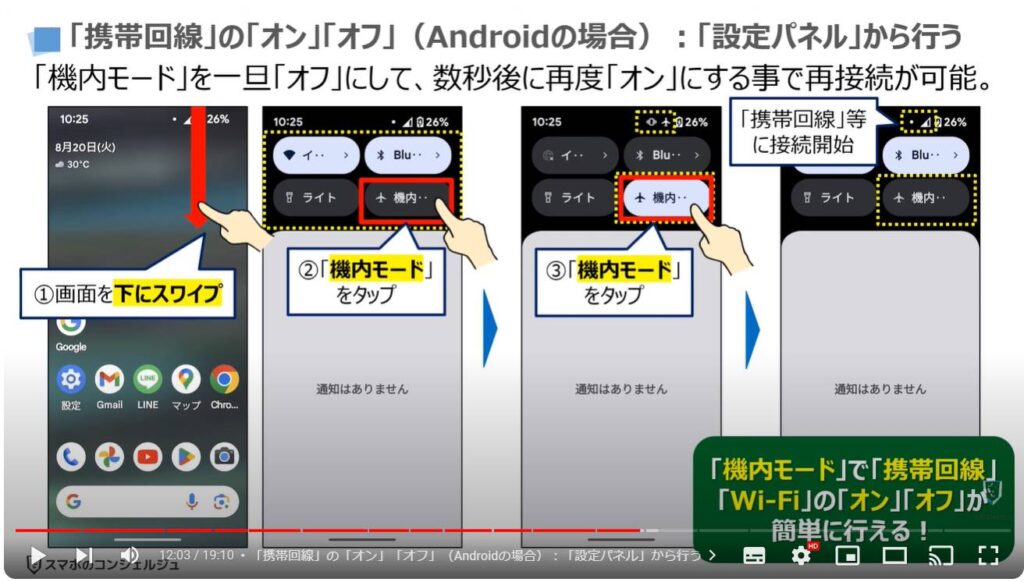
①「携帯回線」の「オン」「オフ」(iPhone)
それでは、次に「iPhone」で「携帯回線」の「オン」「オフ」する方法について一緒に確認していきましょう。
Androidスマホの方は、適宜、目次からスキップしてください。
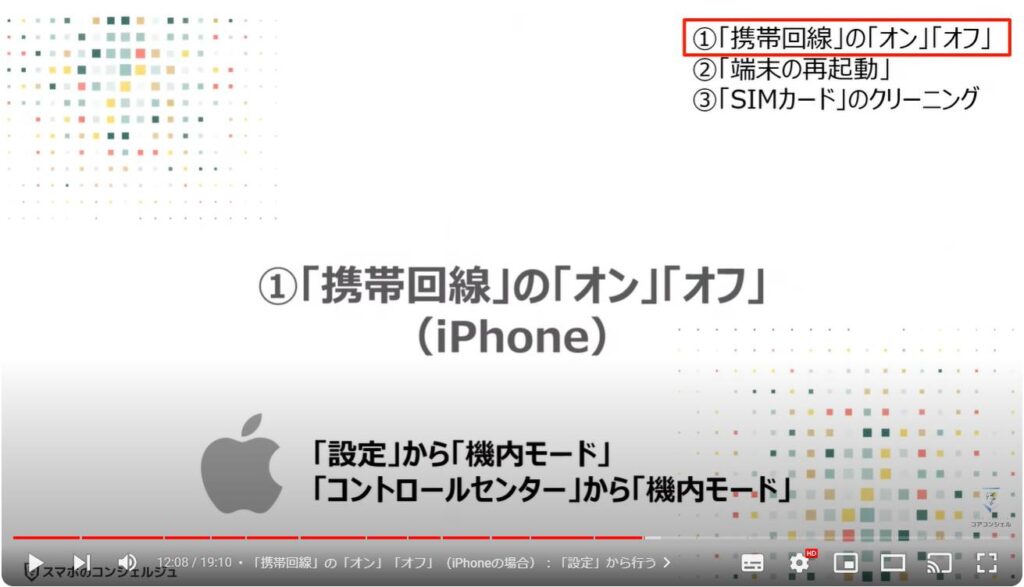
1.「携帯回線」の「オン」「オフ」(iPhoneの場合):「設定」から行う
まずは、「設定」から「携帯回線」を「オン」「オフ」に切り替える方法について一緒に確認していきましょう。
まずは、端末内より①の「設定」アプリを探して、タップします。
「設定」の詳細画面が表示されますので、②の「機内モード」をタップして、「機内モード」を「オン」にします。
「機内モード」が「オン」になると、画面上部に「飛行機のマーク」が表示され、同時に「携帯回線への接続」及び「Wi-Fi回線への接続」が「切断」されます。
再度③の「機内モード」をタップして、「機内モード」を「オフ」にすると、画面上部の「飛行機マーク」が消え、「携帯回線への接続」及び「Wi-Fi回線への接続」が開始されます。
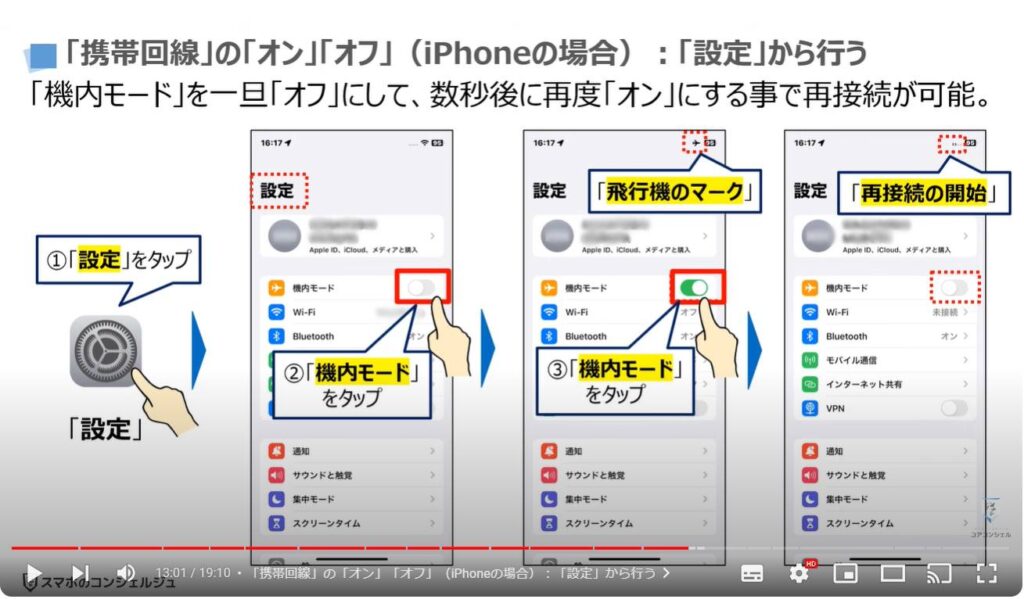
2.「携帯回線」の「オン」「オフ」(iPhoneの場合):「コントロールセンター」
それでは、次に、「コントロールセンター」にある「機内モード」を利用して、「携帯回線」の「オン」「オフ」を切り替える方法について一緒に確認していきましょう。
画面の右上から画面中央に向けて、①のように指で下にスワイプします。
「コントロールセンター」が表示されますので、②の「機内モード」をタップして、「機内モード」を「オン」にします。
「機内モード」が「オン」になると、「携帯回線への接続」及び「Wi-Fiへの接続」が「オフ」になり、画面の上部に「飛行機のマーク」が表示されます。
再度、③の「機内モード」をタップすると、「機内モード」が「オフ」になり、「携帯回線への接続」及び「Wi-Fiへの接続」が開始されます。
このように「機内モード」を活用する事で、簡単に「携帯回線」の「オン」「オフ」を切り替える事ができます。
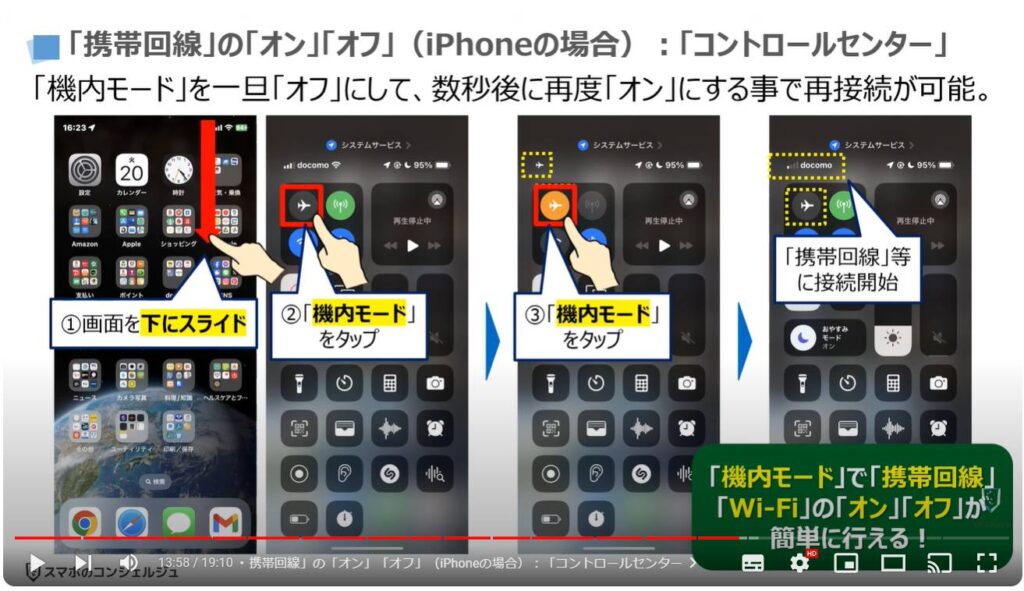
②「端末の再起動」(Android)
それでは、次に、Androidスマホで「端末の再起動」をする方法について一緒に確認していきましょう。
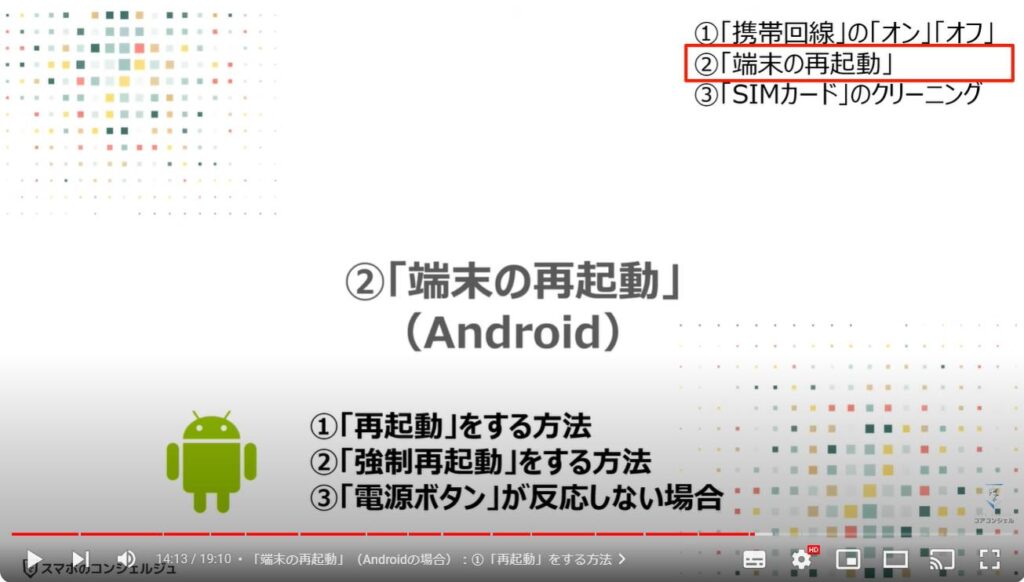
1.「端末の再起動」(Androidの場合):①「再起動」をする方法
「端末の再起動」をする場合には、①のように「電源ボタン」を「長押し」し、「電源メニュー」が表示されたら、②の「再起動」をタップします。
「機種」によって「電源ボタン」の位置が異なる場合がありますので、適宜ご対応ください。
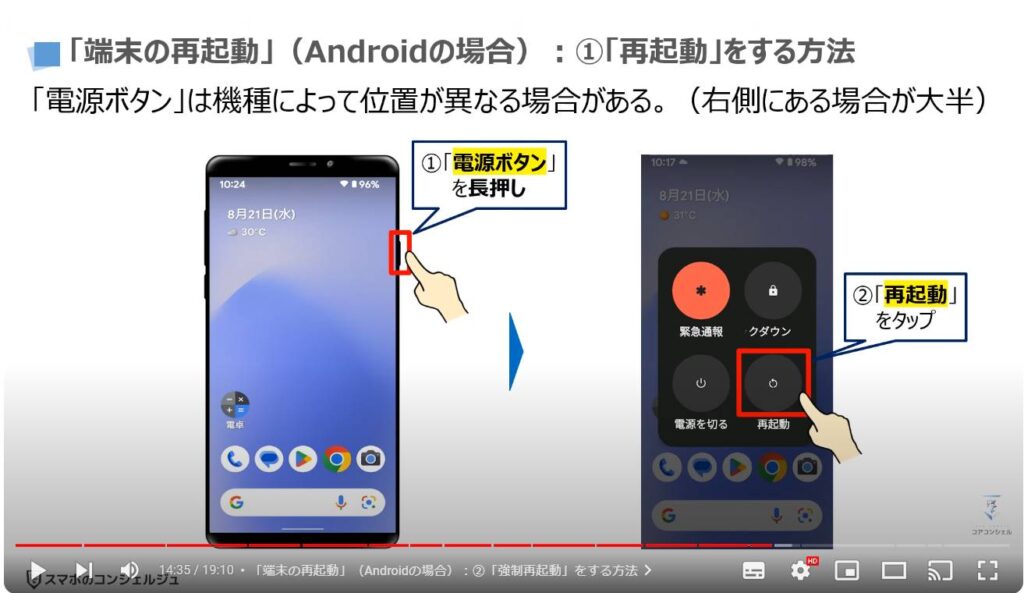
2.「端末の再起動」(Androidの場合):②「強制再起動」をする方法
何からの問題で、スマホが固まってしまった場合に利用するのが、「強制再起動」になります。
「強制再起動」する場合には、一般的なAndroidスマホでは、「電源ボタン」を15秒から30秒程度、押し続けると「強制再起動」が始まります。
「機種」によって異なりますので、正確に知りたい方は、「強制再起動(スペース)機種名」で検索してください。
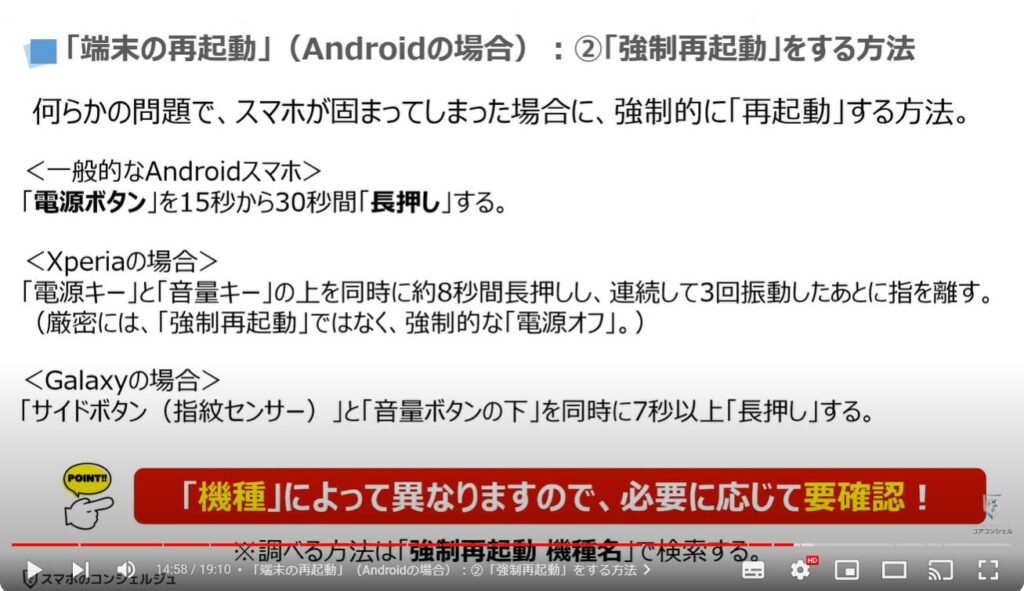
3.「端末の再起動」(Androidの場合):③「電源ボタン」が反応しない場合
それでは、次に「Androidスマホ」で「電源ボタン」が押せない、反応しない場合の対処方法についても一緒に確認していきましょう。
まずは、端末内より①の「設定」アプリを探してタップします。
「設定」の詳細画面が表示されますので、②のように画面を上にスライドし、③の「ユーザー補助」をタップします。
「ユーザー補助」の詳細画面が表示されますので、④のように画面を上にスライドします。
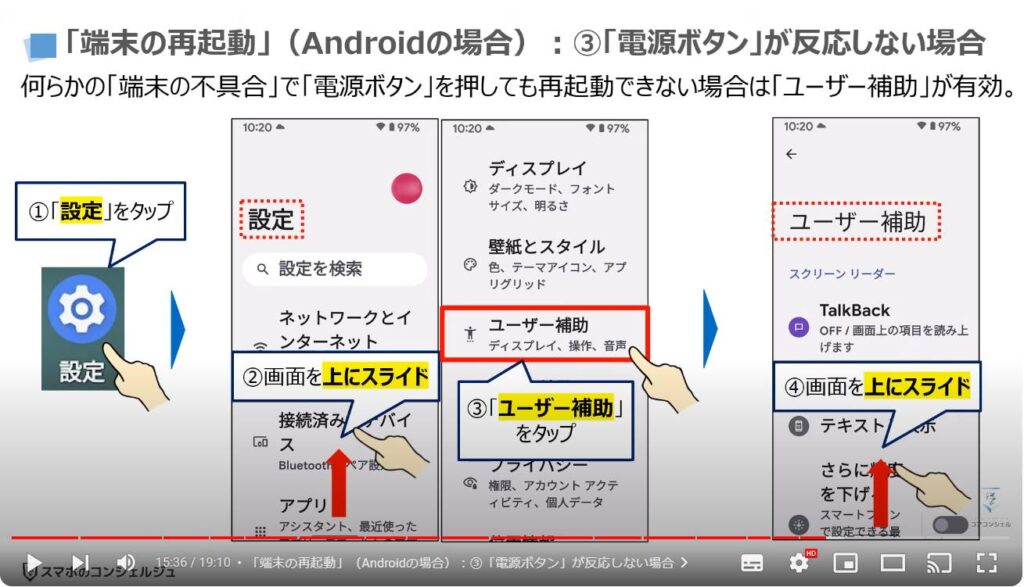
「ユーザー補助機能メニュー」という項目が確認できるかと思いますので、⑤の「ユーザー補助機能メニュー」をタップします。
「ユーザー補助機能メニュー」の詳細画面が表示されますので、「ユーザー補助機能メニューショートカット」の右側にある⑥の「ボタン」をタップします。
「ユーザー補助機能メニューにデバイスのフルコントロールを許可しますか?」という画面が表示されますので、⑦のように画面を上にスライドし、⑧の「許可」をタップします。
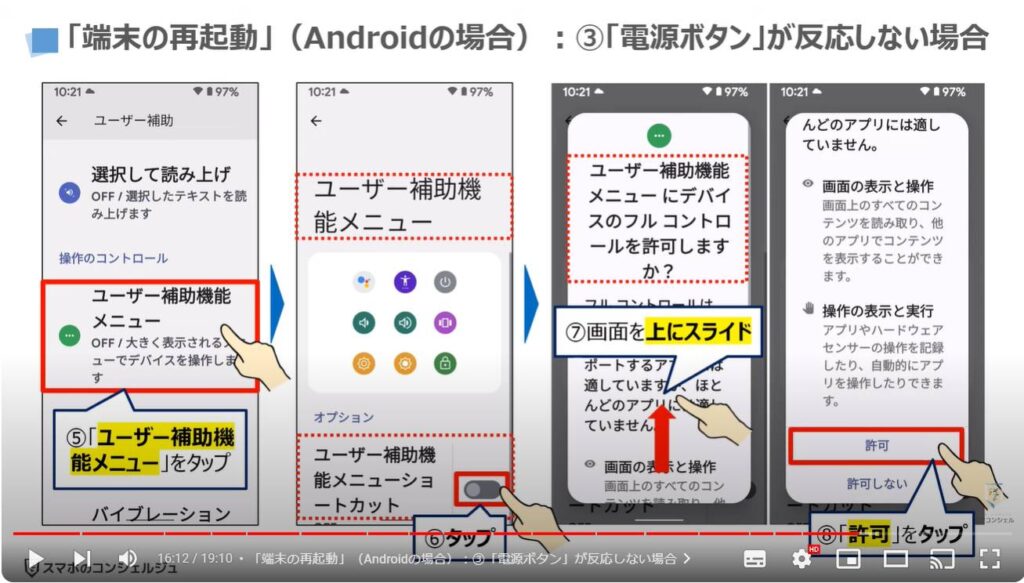
「ユーザー補助機能ボタンで開く」という画面が表示され、同時に⑨の「緑色のメニューボタン」が表示されます。
「緑色のメニューボタン」をタップすると、各ボタンが一覧で表示されますので、⑩の「電源」をタップする事で、スマホの「電源」を切る事ができます。
また、「緑色のメニューボタン」は指でスライドさせる事で移動する事ができますので、好きな位置に配置する事もできます。
不要な場合には、先程の「ユーザー補助機能メニューショートカット」を「オフ」にする事で、簡単に消す事ができます。
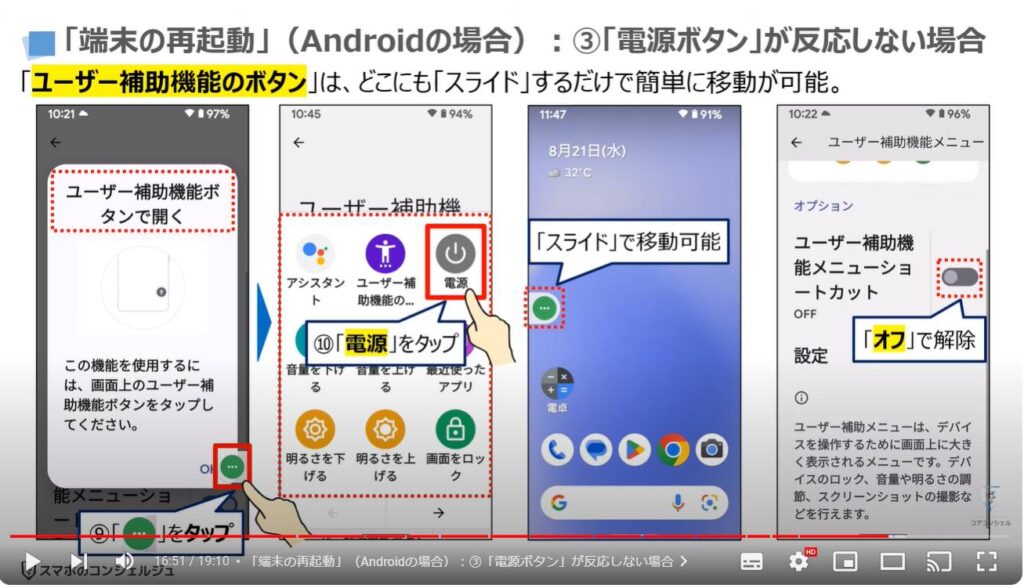
②「端末の再起動」(iPhone)
それでは、次に、iPhoneで「端末の再起動」をする方法について一緒に確認していきましょう。

1.「端末の再起動(厳密には電源OFF)」(iPhoneの場合)
iPhoneの再起動は、機種ごとに異なります。
iPhone10以降は、「音量調整ボタンの下」と「サイドボタン」を長押します。
iPhone SEは、「サイドボタン」を長押します。
画面上に「電源メニュー」が表示されますので、「電源ボタン」を左から右にスライドする事で「電源」を切る事ができます。
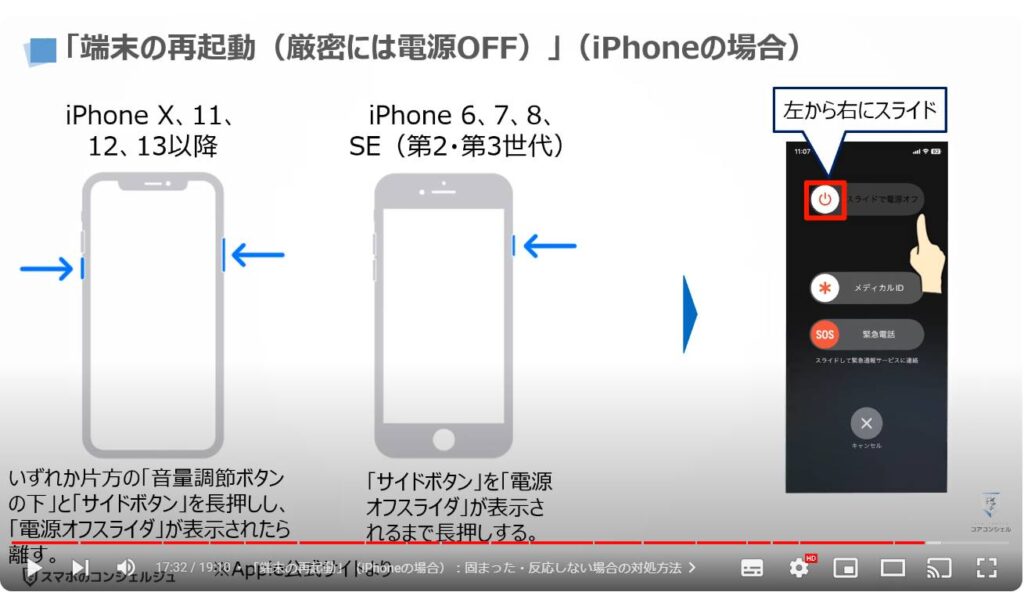
2.「端末の再起動」(iPhoneの場合):固まった・反応しない場合の対処方法
「iPhoneが固まってしまった」「iPhoneが反応しない」等で、iPhoneを強制的に再起動する場合には、少し特殊な手順が必要になります。
こちらの手順に従って実施してください。
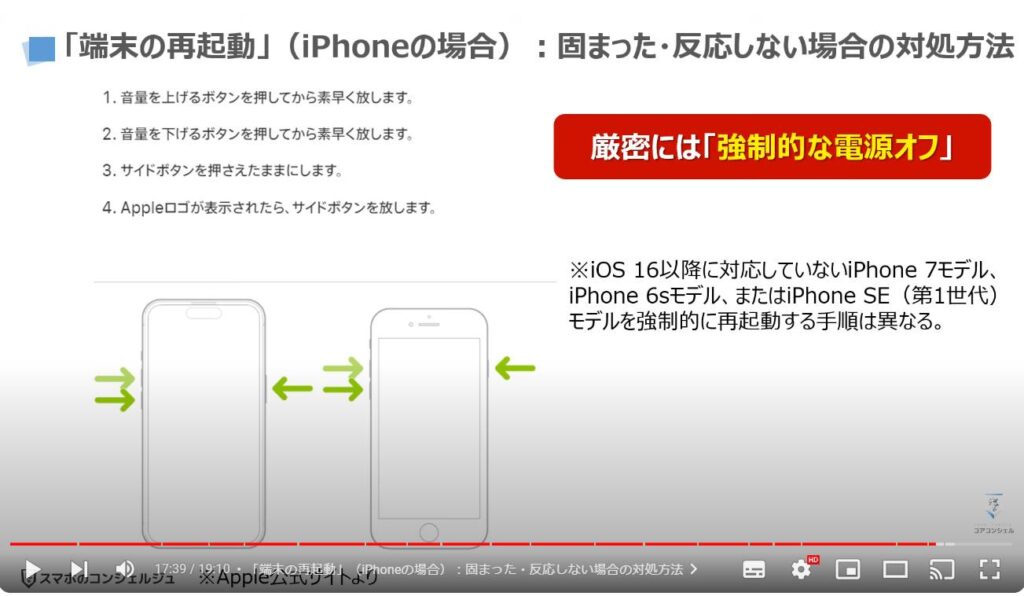
③「SIMカード」のクリーニング(AndroidとiPhone共通)
それでは、最後に「SIMカード」のクリーニングについて一緒に確認していきましょう。
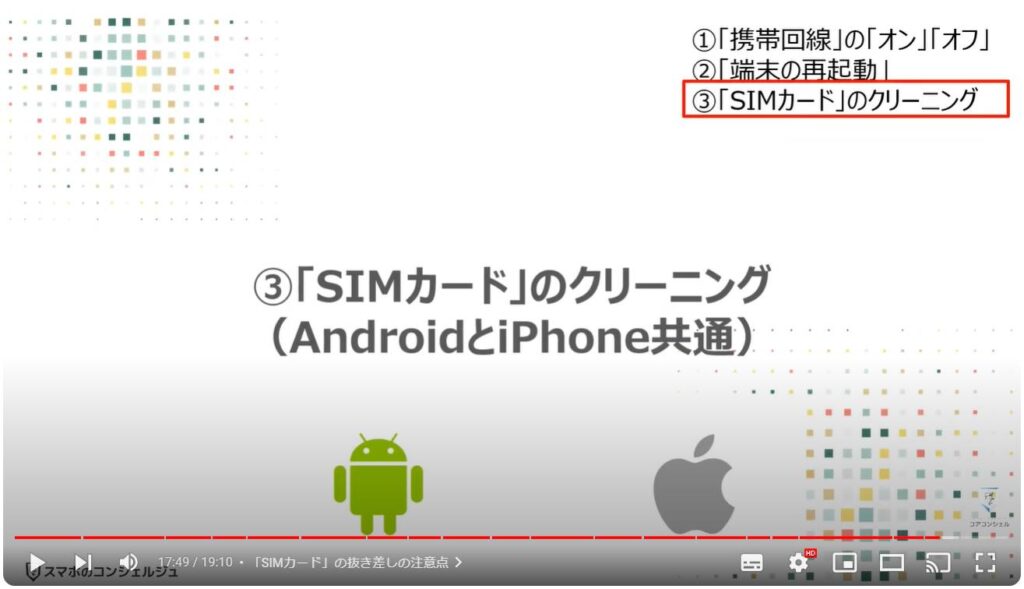
1.「SIMカード」の抜き差しの注意点
SIMカードをクリーニングするには、「SIMカード」を取り出す必要があります。
取り出し方は、「専用のピン(SIMピン)」を「SIMトレイ」の穴に差し込んで、強く押す事で、「SIMトレイ」を押し出す事ができます。
「SIMピン」が見つからない場合には、クリップで代用する事ができます。
「SIMカード」を「SIMトレイ」に戻す場合も、「SIMカード」の表と裏を間違えないように注意しましょう。
また、SIMカードの接続部分には手を触れないように注意しましょう。
加えて、「SIMカード」が「SIMトレイ」にきっちりとはまっていることを確認するようにしましょう。
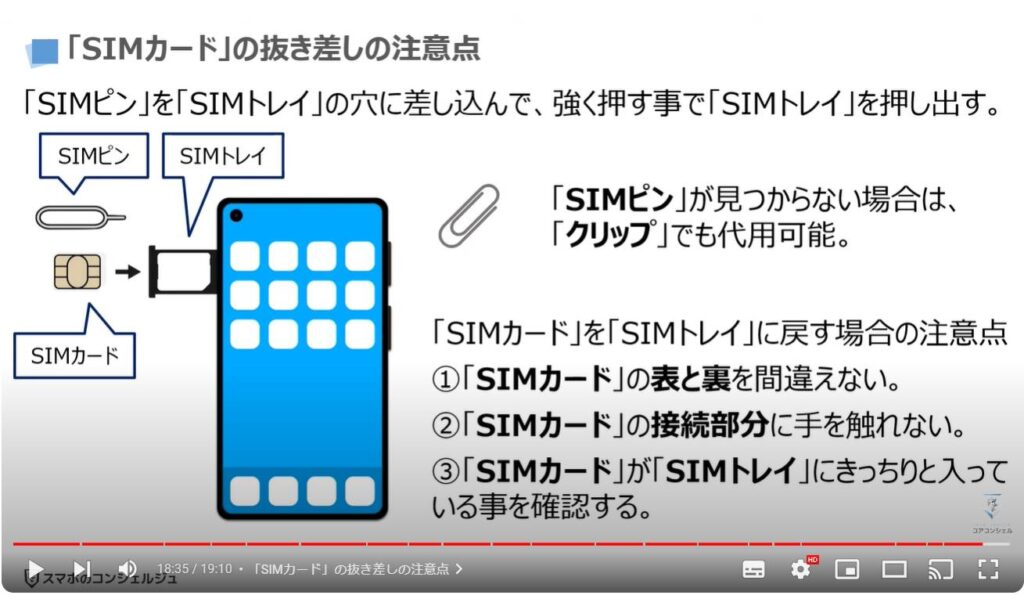
以上で「繋がらない原因はこれ!パケ詰まり・パケ止まり等が発生する要因と対処方法」についての説明を終了致します。
宜しければ「チャンネル登録」をお願い致します。
また、「有料メンバーシップ」にてコンビニで印刷できるテキストの提供も行っております。
ご静聴、ありがとうございました。
「【必ずチェック】知らないと危ない!使う前にチェックすべき「通信関連」の4項目」もご参照ください。
「【誰も教えてくれない】絶対に知っておくべき「サイレントモード」と「マナーモード」の決定的な3つの違い」もご参照ください。
<指導実績>
三越伊勢丹(社員向け)・JTB(大説明会)・東急不動産(グランクレール)・第一生命(お客様向け)・包括支援センター(お客様向け)・ロータリークラブ(お客様向け)・永楽倶楽部(会員様向け)等でセミナー・講義指導を実施。
累計50,000人以上を指導 。
<講義動画作成ポイント>
個別指導・集団講座での指導実績を元に、わかりやすさに重点を置いた動画作成
その他の講義動画は下記の一覧をご参照ください。
<その他>
オンラインサポート(ライブ講座・ZOOM等でのオンライン指導)とオフラインサポート(出張指導・セミナー形式のオフライン指導)も実施中。詳しくはメールにてお問い合わせください。
【全店共通】
03-5324-2664
(受付時間:平日10時~18時)